【2023年】iPhoneをリセットする方法を状況別に解説 - ReiBoot for iOS
ReiBoot 公式サイト:https://bit.ly/3vAJkV3
ReiBoot for iOS(Win)は新バージョンV8.2.11に更新しました|リセットの機能を最適化した|【期間限定】1000円OFFクーポンコード:XMASJP12OFF
iPhoneを譲渡したり、売却したりする場合はiPhoneをリセットすると端末が初期化されてデータが残る心配がなくなり安心ですが、リセット方法はご存じでしょうか。iPhoneをリセットする方法は複数あり、方法によってパソコンの利用の有無が違います。この記事ではパソコン利用有無の状況別にiPhoneをリセットする方法を解説します。
【iCloudでバックアップを作成する】
特徴
●パソコン不要
●無料で使えるiCloudの容量は5GBまで
1、iPhoneをWi-Fiに接続し、「設定」を開きます。
2、ユーザー名をタップします。
3、「iCloud」から「iCloudバックアップ」を選択します。
4、iCloudバックアップをオンにして、「今すぐバックアップ」をタップします。
【iTunesでバックアップを作成する】
特徴
●パソコン必要
●パソコンにバックアップを保存できる
●バックアップを暗号化する機能を使える
1、パソコンでiTunesを起動し、iPhoneを接続します。
2、スマホアイコンを選択して、概要にある「今すぐバックアップ」をクリックします。
1、「設定」から「一般」を選択します。
2、「転送またはiPhoneをリセット」をタップします。
3、「すべてのコンテンツと設定を消去」を選びます。
4、iPhoneから削除されるデータの項目と容量が表示されますので、確認して「続ける」をタップします。
5、iPhoneのパスコードを入力します。機能制限がかかっている場合はスクリーンタイムパスコードの入力も必要になるケースがあります。
6、「iPhoneを消去」をタップします。
1、ブラウザからiCloud.comにアクセスし、Apple IDとパスワードを入力してサインインします。
1、iPhoneをパソコンに接続して、iTunesを開きます。
2、スマホアイコンをクリックします。
無料ダウンロード:https://bit.ly/3vAJkV3
1、まずは、「デバイスをリセット」をクリックして次の画面に進みます。
リンク:https://bit.ly/3vzccwK
ReiBoot 公式サイト:https://bit.ly/3vAJkV3
公式Twitter(ツイッター):https://twitter.com/Tenorshare_JP
公式YouTubeチャンネル:https://www.youtube.com/c/TenorshareJapan
- 目次
- iPhoneをリセットする前の準備1:データのバックアップを取る
- iPhoneをリセットする前の準備2:App Storeなどをサインアウトする
- 方法1:【パソコンなし】端末の設定からiPhoneをリセットする
- 方法2:【パソコンなし】iCloudでアイフォンのリセットを行う
- 方法3:【PC】iTunesの復元でiPhoneをリセットする
- 方法4:【超簡単】ReiBootでiPhoneをリセットする
- リセットに関する質問:iPhone リセットしたら どうなる?
- iPhoneをリセットする前の準備1:データのバックアップを取る
【iCloudでバックアップを作成する】
特徴
●パソコン不要
●無料で使えるiCloudの容量は5GBまで
1、iPhoneをWi-Fiに接続し、「設定」を開きます。
2、ユーザー名をタップします。
3、「iCloud」から「iCloudバックアップ」を選択します。
4、iCloudバックアップをオンにして、「今すぐバックアップ」をタップします。
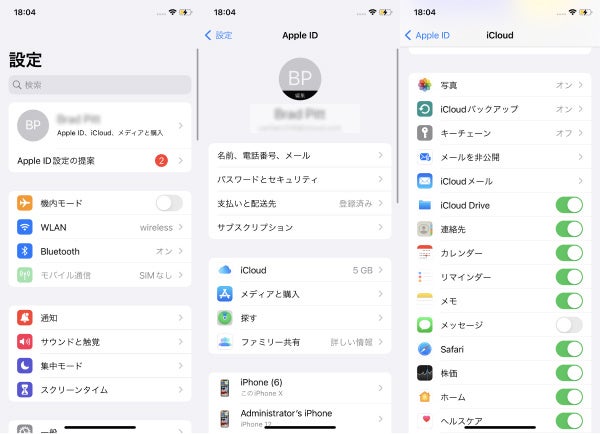
【iTunesでバックアップを作成する】
特徴
●パソコン必要
●パソコンにバックアップを保存できる
●バックアップを暗号化する機能を使える
1、パソコンでiTunesを起動し、iPhoneを接続します。
2、スマホアイコンを選択して、概要にある「今すぐバックアップ」をクリックします。
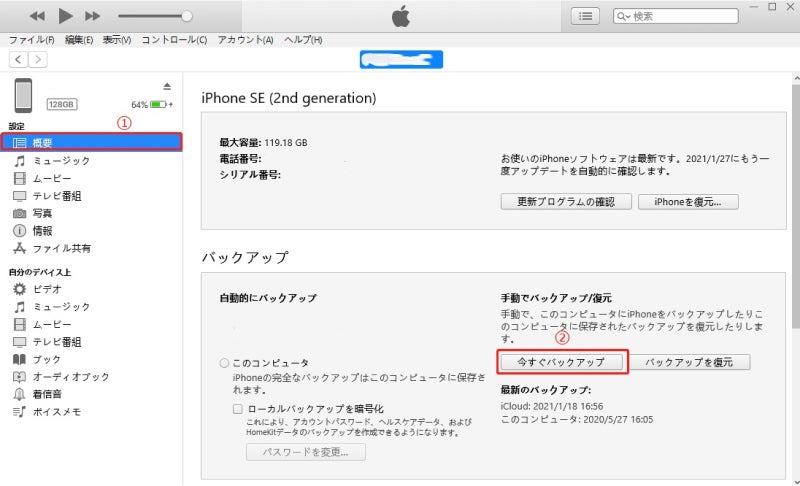
- iPhoneをリセットする前の準備2:App Storeなどをサインアウトする
- 方法1:【パソコンなし】端末の設定からiPhoneをリセットする
1、「設定」から「一般」を選択します。
2、「転送またはiPhoneをリセット」をタップします。
3、「すべてのコンテンツと設定を消去」を選びます。
4、iPhoneから削除されるデータの項目と容量が表示されますので、確認して「続ける」をタップします。
5、iPhoneのパスコードを入力します。機能制限がかかっている場合はスクリーンタイムパスコードの入力も必要になるケースがあります。
6、「iPhoneを消去」をタップします。
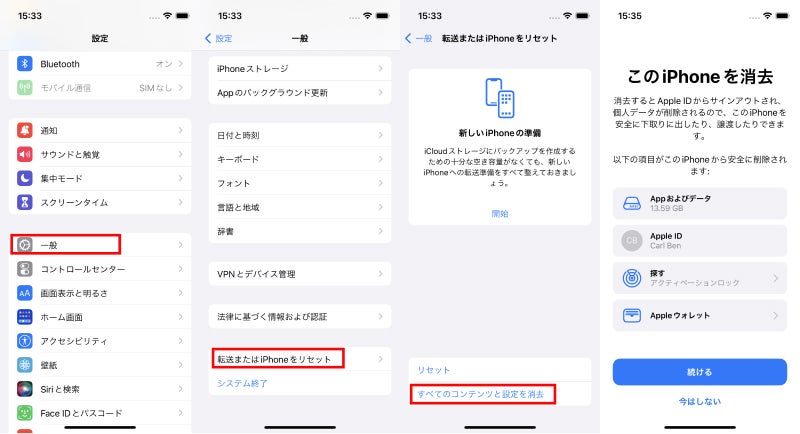
- 方法2:【パソコンなし】iCloudでアイフォンのリセットを行う
1、ブラウザからiCloud.comにアクセスし、Apple IDとパスワードを入力してサインインします。
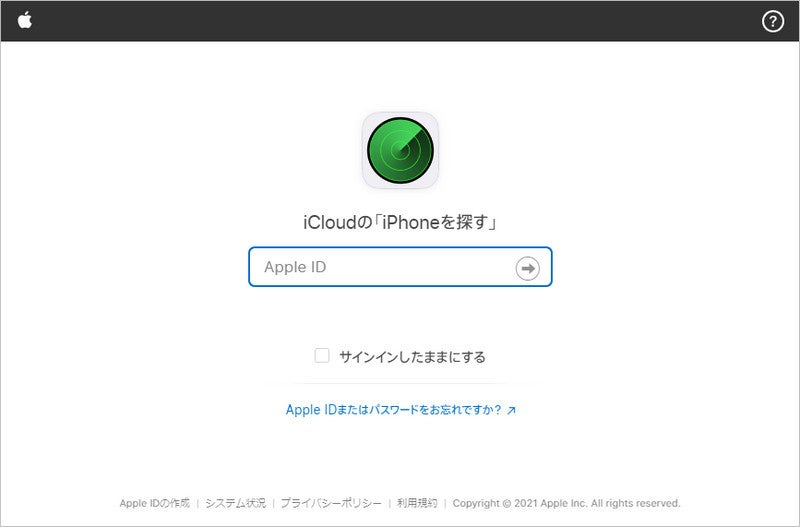
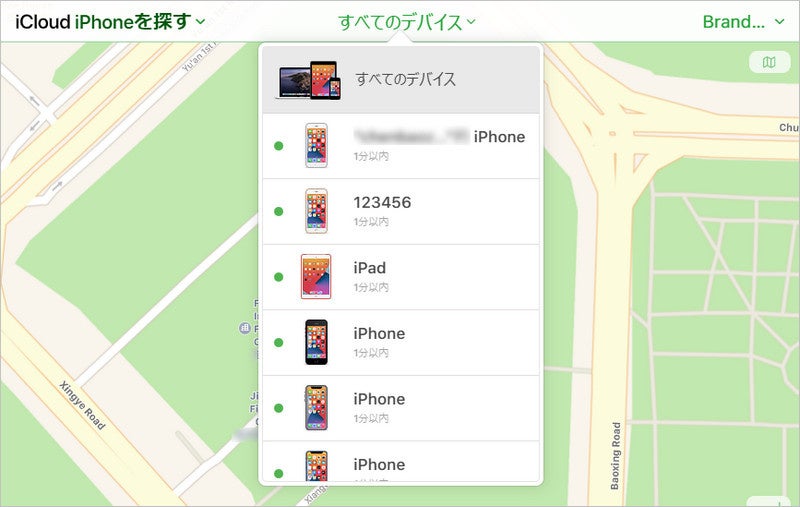
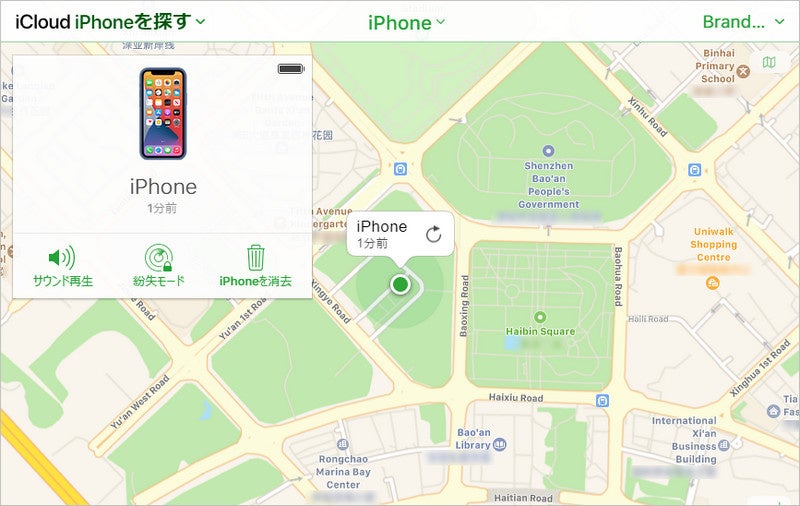
- 方法3:【PC】iTunesの復元でiPhoneをリセットする
1、iPhoneをパソコンに接続して、iTunesを開きます。
2、スマホアイコンをクリックします。
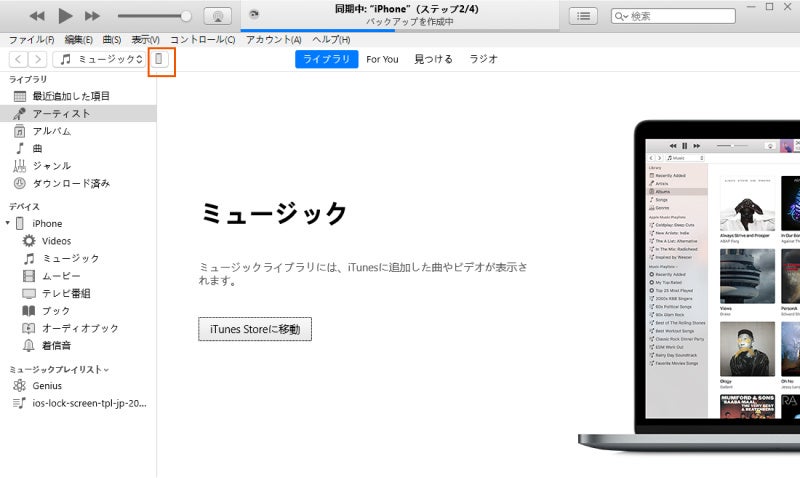
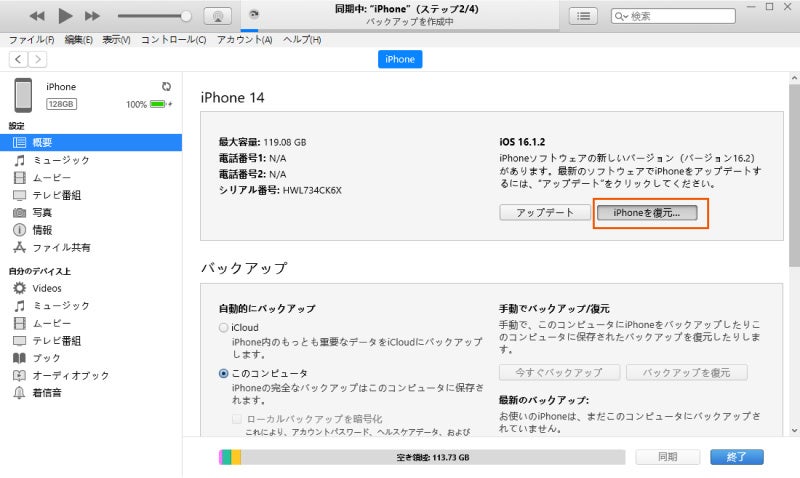
- 方法4:【超簡単】ReiBootでiPhoneをリセットする
無料ダウンロード:https://bit.ly/3vAJkV3
1、まずは、「デバイスをリセット」をクリックして次の画面に進みます。
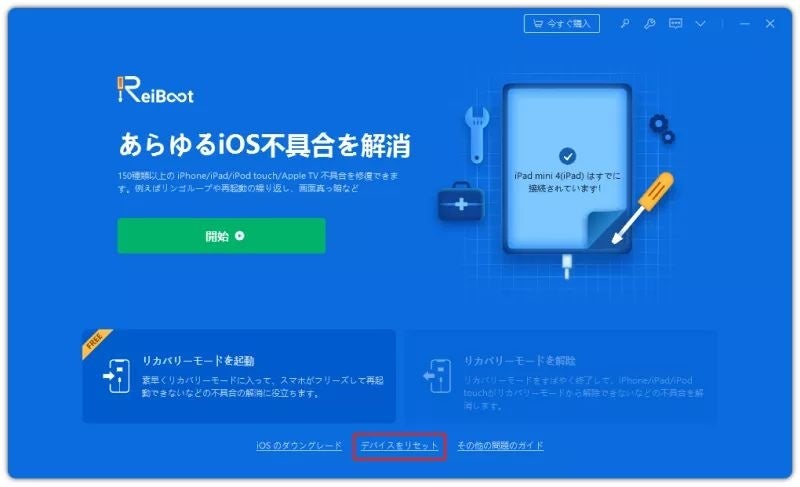
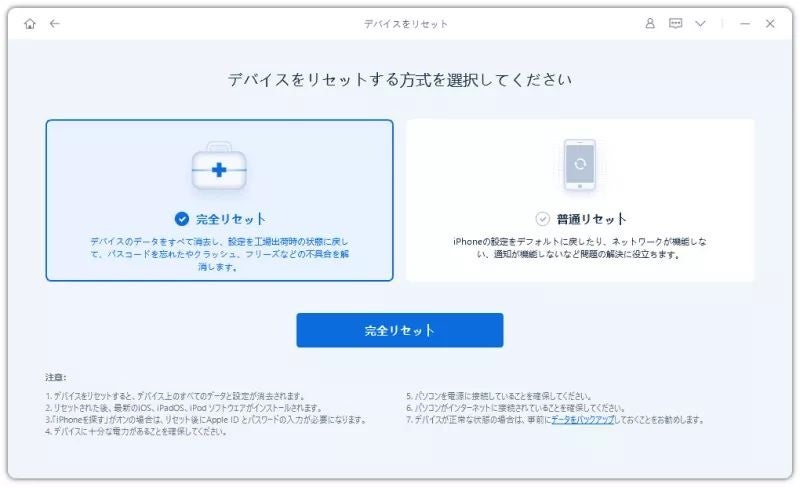
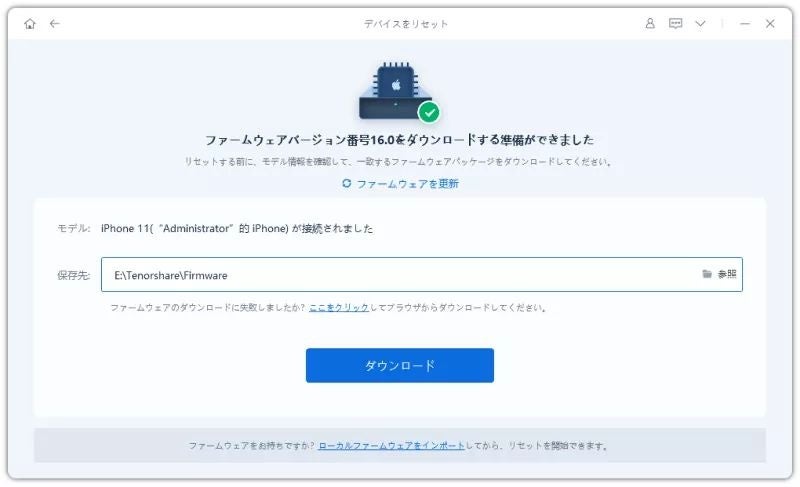

- よくある質問:iPhone リセットしたら どうなる?
- お得な情報
リンク:https://bit.ly/3vzccwK
- まとめ
- 株式会社Tenorshareについて
ReiBoot 公式サイト:https://bit.ly/3vAJkV3
公式Twitter(ツイッター):https://twitter.com/Tenorshare_JP
公式YouTubeチャンネル:https://www.youtube.com/c/TenorshareJapan
このプレスリリースには、メディア関係者向けの情報があります
メディアユーザーログイン既に登録済みの方はこちら
メディアユーザー登録を行うと、企業担当者の連絡先や、イベント・記者会見の情報など様々な特記情報を閲覧できます。※内容はプレスリリースにより異なります。
すべての画像
- 種類
- 商品サービス
- ビジネスカテゴリ
- パソコンソフトウェアスマートフォンアプリ
- ダウンロード
